
华硕主板作为国内外用户广泛使用的电脑主板品牌,其稳定性和性能备受认可。但在使用过程中,部分用户可能会遇到“华硕主板进入不了U盘启动盘”的问题,导致无法通过U盘进行系统安装或设备修复。本文将围绕“华硕主板进不去U盘启动盘”的问题展开,分析故障原因并提供详细解决方案,希望能帮助广大用户顺利解决这一难题。

一、华硕主板无法进入U盘启动盘的常见原因
1. U盘启动盘制作不正确。U盘是否能被主板识别并启动,首先取决于启动盘的制作是否符合规范。如果制作启动盘时所用的工具或者方法不当,U盘就不会被当做启动设备。常见的问题有启动盘格式错误、启动文件缺失或损坏等。

2. BIOS设置问题。华硕主板需在BIOS中正确设置启动顺序,才能优先从U盘启动。如果启动顺序未调整,电脑会默认从硬盘启动而忽略U盘。此外,某些主板启用了安全启动(Secure Boot)功能,也会阻止U盘启动。
3. U盘兼容性问题。有些老旧的华硕主板对部分高速USB接口支持有限,或者与某些U盘品牌存在兼容性问题,导致无法识别启动盘。
4. USB接口问题。使用的USB接口损坏或者主板USB接口支持模式不同(如USB2.0与USB3.0),也会影响U盘启动的识别。
5. 主板硬件问题或固件版本过老,可能导致启动能力受限。
二、详细解决步骤
1. 制作正确的U盘启动盘
建议用户使用官方认可或知名的启动盘制作工具,如Rufus、UltraISO、Windows USB/DVD Download Tool等。制作时需注意:
选择正确的启动模式(UEFI还是Legacy BIOS)应与主板的启动模式设置一致。
格式化U盘为FAT32(适合UEFI)或者NTFS(适合BIOS兼容模式)。
确保启动盘文件完整无损。
2. 进入BIOS修改启动顺序
开机时按“DEL”键进入华硕主板BIOS界面。不同型号可能略有不同,但大致步骤如下:
找到“Boot”选项卡。
将USB设备设置为第一启动项。
确认是否启用了“Secure Boot”,若启用,请将其关闭,因为安全启动机制有时会阻止从非官方签名的U盘启动。
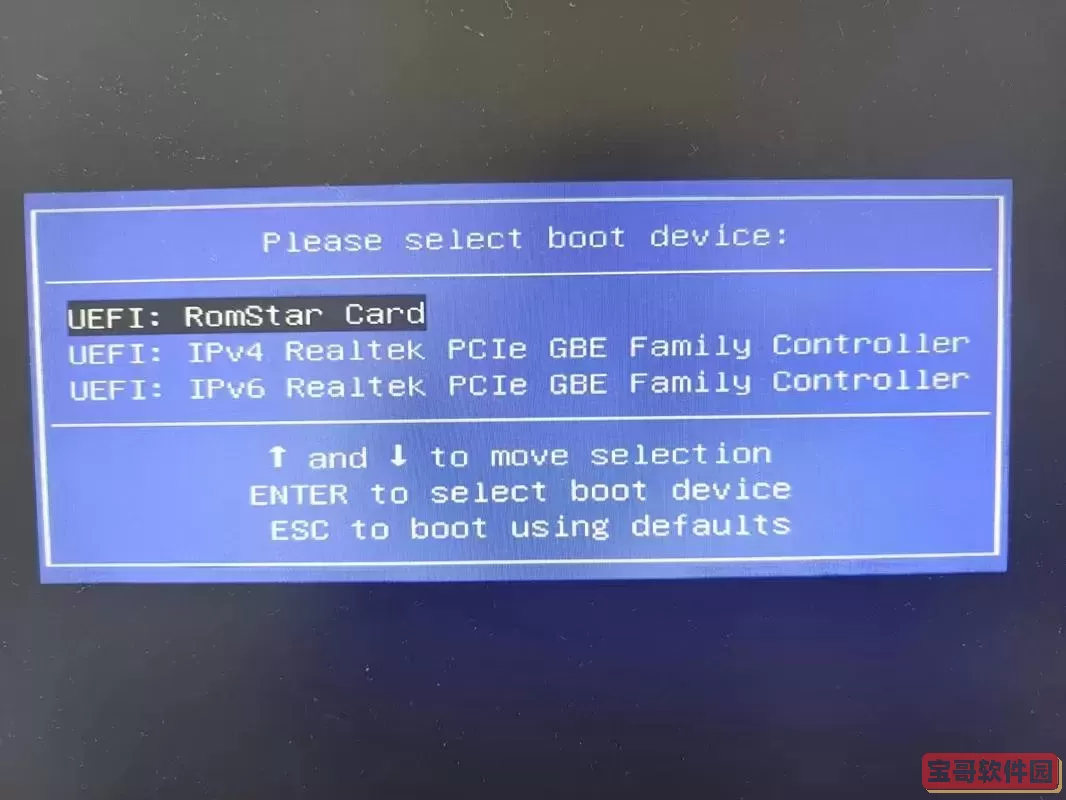
保存设置并退出BIOS。
3. 尝试不同USB接口和U盘
优先使用主板后侧接口(直连主板的USB),避免使用前置接口或者USB集线器。有条件的情况下,换用另外一只质量较好的U盘,避免兼容性问题。
4. 检查主板固件更新
访问华硕官方支持网站,下载最新的BIOS固件,升级主板BIOS有助于提升对多种启动设备的兼容性。但更新BIOS存在一定风险,务必严格按照官方指导操作。
三、实用技巧和注意事项
1. 移除其他外接设备。部分设备可能会影响启动顺序的识别,建议在调试启动盘时只插入目标U盘。
2. 使用华硕专用的软件工具。部分型号华硕主板支持“华硕启动盘制作工具”,用户可考虑使用该工具制作U盘启动盘。
3. 了解主板支持的启动模式。较新的主板普遍支持UEFI启动,UEFI启动相比传统的Legacy BIOS启动有更好的安全性和速度。制作启动盘前确认主板的启动模式设置,避免启动盘格式与模式不匹配。
4. 保持耐心,因检查U盘启动的过程需要反复尝试并调整设置,有时小小细节会决定能否成功启动。
四、总结
“华硕主板进入不了U盘启动盘”问题多数缘于启动盘制作不规范、BIOS设置问题、兼容性或接口故障等引起。针对这些原因采取正确的制作步骤、调整BIOS启动顺序、关闭安全启动、使用合适的接口和及时更新固件,基本可以解决大多数无法启动的问题。用户在遇到此类情况时,建议逐步排查,结合本文提供的方法进行调整,保证U盘启动盘能够被主板识别并顺利启动,为系统安装或修复提供保障。
如果以上方法仍未解决问题,建议联系华硕官方售后服务,或寻求专业技术支持,避免因误操作造成更严重的硬件或系统损坏。